Spalteneinstellungen (Mengenermittlung)
![]() definieren Sie genau so, wie in Tabellen üblich. Über das Kontextmenü im erreichen Sie weitere Funktionen.
definieren Sie genau so, wie in Tabellen üblich. Über das Kontextmenü im erreichen Sie weitere Funktionen.
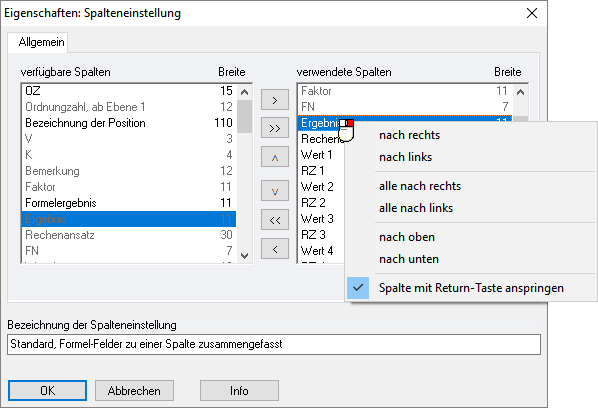
- sortiert die markierten bzw. bezeichneten Spalten.
 ermöglicht Ihnen, gezielt zu bestimmten Spalten zu gelangen. Erst wenn alle so gekennzeichneten Spalten angesprungen wurden, legt Return/Enter die nächste Rechenzeile an. Mit der
ermöglicht Ihnen, gezielt zu bestimmten Spalten zu gelangen. Erst wenn alle so gekennzeichneten Spalten angesprungen wurden, legt Return/Enter die nächste Rechenzeile an. Mit der  Tabulator-Taste durchwandern Sie alle Spalten.
Tabulator-Taste durchwandern Sie alle Spalten.Ob der Inhalt einer Spalten-Zelle markiert ist (und sofort überschrieben werden kann) oder ob der Einfüge-Cursor am Beginn des Feldes blinkt, steuern Sie über die Funktion im Ribbon von ORCA AVA. Ohne aktives werden nur die Inhalte mancher Spalten automatisch markiert (bei denen Eingaben erwartet werden). Ist aktiv, werden in allen Spalten die Inhalte markiert, in leeren Feldern blinkt der Einfüge-Cursor.
Lesen Sie auch:
![]() Grundlagen zu Spalteneinstellungen
Grundlagen zu Spalteneinstellungen ![]() Spalten in der Mengenermittlung
Spalten in der Mengenermittlung ![]() Einstellungen zur Mengenermittlung
Einstellungen zur Mengenermittlung ![]()
Tabellenschriftart verwenden / Dialogschriftart verwenden
Über diese Funktionen im Menü ![]() Spalteneinstellungen können Sie zwischen Ihrer Tabellenschriftart und der von der Anwendung in Dialogen verwendeten Schriftart umschalten. Die Tabellenschriftart wird festgelegt unter
Spalteneinstellungen können Sie zwischen Ihrer Tabellenschriftart und der von der Anwendung in Dialogen verwendeten Schriftart umschalten. Die Tabellenschriftart wird festgelegt unter ![]() .
.
Nach Ordnungszahl sortieren / Nach REB-Adresse sortieren
Sie können die Tabelle Mengenermittlung nach der Positionsnummerierung (OZ) oder nach den REB-Adressen sortieren lassen. Der Funktionsaufruf wechselt, je nach der aktuellen Sortierung.
